


介绍<?xml:namespace prefix = o ns = "urn:schemas-microsoft-com:office:office" />
<?xml:namespace prefix = v ns = "urn:schemas-microsoft-com:vml" /> PicoScope 5000系列PC示波器有高达32M到128M巨大的波形缓存空间——比竞争对手的同类产品大好几倍。大多数其他有大缓存空间的示波器在尝试使用大容量内存时都会减慢示波器的显示刷新,因此你必须手动调整缓存器大小来适应每一个不同的应用。但是你无须为PicoScope 5000系列示波器担心这个问题,因为你可以使用示波器全部缓存的同时,示波器还能以全速显示。大的存储深度就有以下几个好处:长时基范围内的快速采样,时基放大和内存分割以便让你更好地捕捉事件的序列。
PicoScope 5000系列PC示波器有高达32M到128M巨大的波形缓存空间——比竞争对手的同类产品大好几倍。大多数其他有大缓存空间的示波器在尝试使用大容量内存时都会减慢示波器的显示刷新,因此你必须手动调整缓存器大小来适应每一个不同的应用。但是你无须为PicoScope 5000系列示波器担心这个问题,因为你可以使用示波器全部缓存的同时,示波器还能以全速显示。大的存储深度就有以下几个好处:长时基范围内的快速采样,时基放大和内存分割以便让你更好地捕捉事件的序列。
长时基范围内的快速采样
采样率是任何数字示波器最重要的规格之一,PicoScope 5000系列示波器每秒钟可以采集1千兆个样本(1,000,000,000个样本)——使它成为在有效写入时间里采样速率最快的基于USB的PC示波器。对于某些示波器,高速采样是要付出高代价的,当你要把它们设置来采集大量的样本时,个人电脑也随之要处理大量的数据以跟上示波器的显示。这将降低显示器的刷新速率,从而你看到的是一个延迟的、画面缓慢移动的输入信号,这将使得要想解决问题变得更加困难。同样,当示波器在处理数据时,会出现一段很长的“死时间”,在这段时间内示波器会停止采样,还可能让你错失一些你需要的事件。
PicoScope 5000系列示波器利用基于其内置的由特殊硬件实现的“减慢采样”数据克服了这个问题,从而减轻了PC要处理的工作量。示波器仍然在收集和存储需要的一定数量的样本,但在把数据发送到PC之前,很聪明地将数据进行时间压缩,从而让你在显示器上看到每个细节的正确电平,你可以放大缓冲区的内容,PC也会请求从示波器中导入新视图中的同样数据,所有的一切都不会对显示有任何影响。
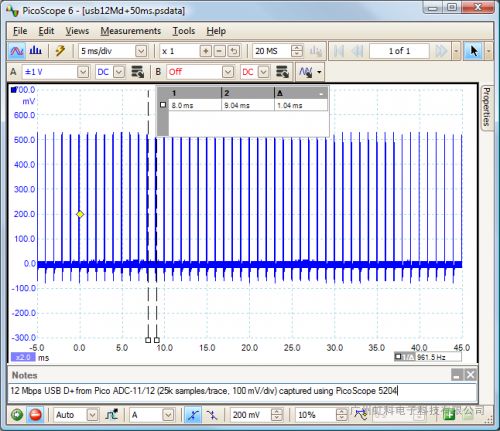
图1:以1GS/s的快速采样率采集50ms的时间
图1显示了用PicoScope 6软件显示的从D+连接到全速(12Mbps)USB连接的串行数据流的波形。我们希望以比特率50倍或以上的采样率采样来检查信号的质量,这需要的采样率要达到600MS/s。PicoScope 6会选择最接近1GS/s的有效时基,以这个采样率,PicoScope 5204采集50ms的数据,或者说,捕捉USB波形600,000位所需的时间,这个波形轨迹显示了每毫秒活跃一次的常规突发。
即使以1GS/s的最高采样速率采样,PicoScope 5204要捕捉50ms的数据仍然要用到它几乎所有的内存空间,但对显示更新率并没有影响。(你可以计算128M的缓存以1GS/s的采样率采样的话应该可以存储134ms的数据,然而,在这个例子里面,PicoScope用到示波器的硬件放大功能,这要用到一部分示波器的内存来处理数据,如果你用提供的驱动写自己的应用程序,你可以把这个功能关掉,收集多达134,000,000的样本。)
要查看这些数据的所有细节,我们将不得不使用时基放大功能,这个我们以后再讨论。
与内存深度相对的采样率
数字示波器在波形缓存区存储数据,当以高采样率采样时,这个缓冲内存很快就会被填满的,因此使示波器收集更长时间数据的唯一方法是降低采样率,最后的结果是一台有高采样率和小缓冲内存的示波器(以1GS/s和10k来举个典型的例子)在额定的采样率下只能在前面很短的时间轴范围上采集到数据。对于要更长时间轴上的数据,必须要降低采样率以避免内存数据溢出,例如,以5ms/div的时基,存储容量为10k的示波器采样率将要降低到0.2MS/s,而对于PicoScope 5204,只需用到50,000,000个样本的存储空间就能使采样率保持在1GS/s的水平了。由此可知,尽管两台示波器具有相同的最高理论采样率,小缓存空间示波器的采样速率还是要比PicoScope 5204慢5,000倍左右。
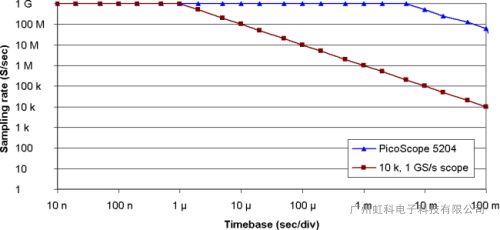
图2:存储深度对采样率的影响
图2显示了在大于1us/div的所有时基上,PicoScope 5204的采样速率比10k样本存储空间的示波器都要快,随着时基的变大,采样率一直能保持1GS/s,直到当时基为5ms/div时,缓存的容量大小才对会采样率有所限制。
在前面也提到过,用户可利用PicoScope 5000系列提供的SDK写自己的应用程序,可以让你从示波器中挤出更多的存储时间:利用把硬件放大功能关掉就可用到全部的缓存,这样你就可以以最大1GS/s的采样率采集134ms的数据,相当于用13.4ms/div的时基。
结论:在选择一台示波器时,你必须考虑这台示波器是否有足够大的存储深度,让你在用到的时基上能以最高的采样率采样。
时基放大
我们已经看到了,一打开PicoScope 6软件,就显示了整体采集视图,如果有需要修正显示的话会对时基进行压缩。现在,我们就要看到如何把数据放大来提高时间轴上的测量精度。
在PicoScope 6软件中,放大功能是由五个按钮来控制的,Zoom In(放大)和Zoom Out(缩小)按钮是对X轴和Y轴两个方向进行放大缩小,用Windows Zoom(窗口放大)你可用一个矩形框住你感兴趣的波形,这样就可以在PicoScope 6中放大波形,一旦你放大了波形,用手型按钮可让你拖动波形,全视图显示按钮可让你缩放回原刻度视图。

图3:PicoScope 6软件的缩放控制
PicoScope 6软件强大的缩放功能及其巨大的示波器内存,可以让你在很宽的不同时间刻度上检查复杂的信号。如图1所看到的是USB线上活跃期很宽时基的波形,但图4显示的是当我们把其中的一个突发信号周期测量放大时的波形就会很不一样,我们甚至可以进一步放大以检查振铃、噪音以及每个位的时间误差。由80个样本组成一个位,它的时间分辨率可以使我们很精确地测量脉冲宽度。
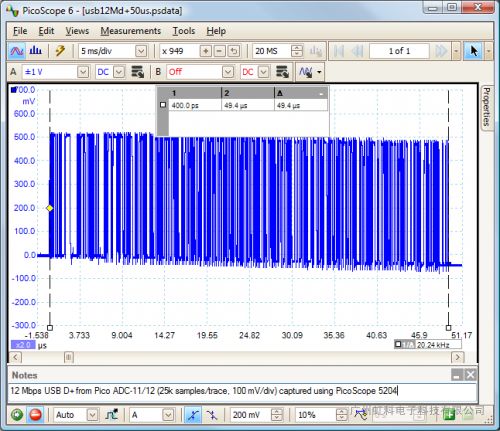
图4:在原始视图上放大1000x
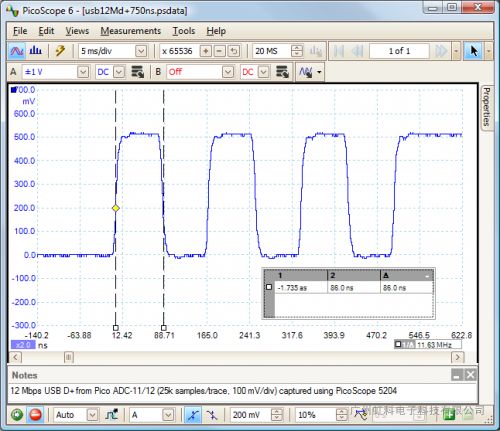
图5:在原始视图上放大65,000x
内存分割
当你在搜索信号中一个快速的偶然事件时,深的内存容量可为你提供很大的帮助。你可以以很高的分辨率在很长的时间范围内采集数据,这样你就能比较轻松地捕捉至少一个这样的事件。这样做唯一不好的地方就是你必须要扫描完所有的数据,而仅依靠肉眼来识别即时出现的事件。想象一下,翻阅超过65,000个如图5显示这样的图像——一个典型的桌面屏幕尺寸,这里有大约10英里长的波形了!
更有效的方法是把内存分割成段,为你想捕捉到的事件设置尽可能有效的触发条件,然后在每个分割段中存储分别采集到得数据。利用这个方法,可以有效避免了在没有事件发生的时间段里浪费内存空间。使用PicoScope 6软件,你可通过逐步检查内存中的每个分割段,直到你找到你想要的事件。

图6:缓冲中波形的一个序列
图6显示了全部有效缓存分割段中的一小部分,在这个例子中是1000,每个分割段都包含了自己的波形,缓存的导航按钮可让你通过滚动来找到你想要的事件。你也可以保存缓冲区中的所有波形以便随后再检查,PicoScope 6还可让你选择分割段的数目,使波形缓冲区发挥最大的作用。
总结
PicoScope 5000系列示波器的深内存给你的,远不止仅仅是记录长度的拓展,它还让你更快速地采样、更有效地捕捉暂态事件、更轻松地发现问题。
Infobox
1Mbps——每秒1兆位(1,000,000位)
1ms/div——每格1毫秒(1/1,000秒)
1us/div——每格1微秒(1/1,000,000秒)
1MS/s——每秒1兆个样本(1,000,000个样本)
1GS/s——每秒1千兆样本(1,000,000,000个样本)
 /5
/5 
文章评论(0条评论)
登录后参与讨论